Սրբապատկերները, դրանք նաև դյուրանցումներ են, օգտագործվում են համակարգչային փաստաթղթի ՝ թղթապանակի, ֆայլի կամ ծրագրի գործարկման տեսողական ձևավորման համար: Դրանք միշտ կարելի է գտնել ձեր համակարգչի աշխատասեղանին, ինչպես նաև բացում են օգտագործողի որոշակի պանակ, ներառյալ և տեղադրելով ծրագրակազմ: Եթե վատ տեսողություն ունեք, իմաստ ունի սովորել, թե ինչպես կարելի է մեծ սրբապատկերներ պատրաստել:
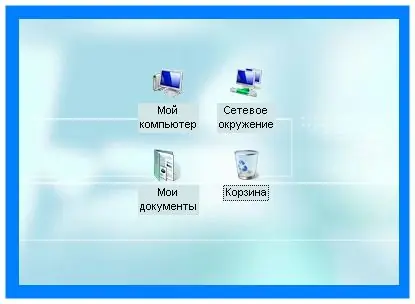
Անհրաժեշտ է
Viewաշացանկ «Դիտել»:
Հրահանգներ
Քայլ 1
Համակարգչի աշխատասեղանի դյուրանցումները մեծացնելու համար աջ սեղմեք սեղանի վրա գտնվող դատարկ տարածքի վրա: Serviceառայությունների ցուցակի նոր տուփ կհայտնվի: Ընտրեք «Դիտել» հրամանը: Կողքին կհայտնվի լրացուցիչ ցուցակ, որը պարունակում է պատկերակների տեսքը փոխելու գործառույթներ `դրանց չափը, էջի դիրքը և ցուցադրումը: Որոշեք սրբապատկերների պահանջվող ձևի մասին: Դրանք կարող են լինել մեծ, եթե նախկինում սովորական չափի լինեին: Եթե պիտակները փոքր էին `դասական, ապա կարող եք սահմանել սովորական չափը, որը մի փոքր ավելի մեծ է, քան դասականը: Չափը փոխելու համար կտտացրեք ընտրված արժեքին: Դրանից հետո աշխատասեղանի պատկերակները կմեծանան:
Քայլ 2
Եթե Ձեզ անհրաժեշտ է իմանալ, թե ինչպես կատարել մեծ սրբապատկերներ ցանկացած օգտագործողի թղթապանակում, ապա բացեք այս թղթապանակը: Անցեք վերին ցանկի տողը և անցեք «Դիտել» բաժինը: Կհայտնվի հրամանների երկար ցուցակ, որոնք պատասխանատու են թղթապանակի ինտերֆեյսի արտաքին նախագծման համար: Theանկի կեսին ցուցադրվող պիտակների համար ընտրեք համապատասխան չափը ՝ «հսկայական պատկերակներ», «մեծ պատկերակներ» կամ «սովորական պատկերակներ» ՝ կախված նախկինում սահմանված չափից: Այնտեղ կարող եք նաև օգտագործել «Կղմինդր» հրամանը, եթե պատկերակները փոքր ձև ունեն, ինչպես նաև սեղան կամ ցուցակ:
Քայլ 3
«Դիտել» ցանկի լրացուցիչ մուտքը տեղադրված է վերին սպասարկման վահանակի վրա: Այն կարծես «Դիտումներ» կոճակ է, և բացվում է, երբ կտտացնում եք սլաքի պատկերակին: Ներսում կա տեսողական վահանակ ՝ տարբեր սրբապատկերների օրինակներով: Դյուրանցման տեսքի ընտրված արժեքը կտտացնելուց հետո պանակի ներսում պատկերակները մեծ կդառնան: Windows օպերացիոն համակարգի նոր տարբերակները ավելացրել են պատկերակների հսկայական չափսեր: Եթե դրանք ընտրեք, շատ տպավորիչ կանդրադառնա: Եվ անհրաժեշտ չէ սրբապատկերները փոխել ավելի մեծ պատկերների միայն թույլ տեսողության պատճառով: Միգուցե դա ձեզ պարզապես դուր է գալիս կամ դա ձեր հատուկ ոճն է:






